设动作与超链接
10设动作与超链接 教案

设动作与超链接【教学目标】1、掌握文本链接的设置方法。
2、掌握图片链接的设置方法。
3、能够编辑和删除超级链接。
4、根据演示文稿的主题,建立合适的超级链接。
【教学重点】(1)在幻灯片中创建超级链接的步骤和方法。
(2)超级链接在幻灯片中的使用方法。
【教学难点】超级链接使用方法【教学准备】多媒体网络教室软件。
PowerPoint课件【教学过程】一、复习引入课题二、新授1、学生打开桌面素材文件夹,从中找到《设置超级链接的方法》word 文档,打开它进行学习2、打开任务一1、学生自行操作,教师进行巡视2、请学生演示方法步骤并进行讲解3、学生再次操作4、学生随机演示3、打开任务二1、生自行操作,教师进行巡视2、请学生演示方法步骤并进行讲解3、学生再次操作4、学生随机演示三、总结一、创建文本超级链接的方法有两种第一种选中要建立超级链接的文字→执行“插入”菜单中的“超链接”命令→选择“超级链接到”→“幻灯片”→选择相应的幻灯片→确定第二种第一步:鼠标拖动选择要进行超级链接的目标(文字、图片、图形)第二步:在目标上右击,在出现的快捷菜单中选择超级链接。
第三步:在弹出的对话框中选择你要连接的资源(可以是某一张幻灯片(图一)视频、音乐、图片等(图二)第四步:单击确定。
二、删除超级链接如果链接错误,应该如何修正?删除链接,再做一次。
重新编辑链接三、课后作业想一想还有一种方法可以设置超链接,大家可以找一找提示:在插入菜单中的形状快捷菜单中动作按钮。
小学信息技术设动作与超链接教案

小学信息技术设动作与超链接教案小学信息技术设备动作与超链接教案引言:在现代社会中,信息技术已经成为人们生活和工作的重要组成部分。
而对于小学生而言,了解和掌握基本的信息技术设备动作以及超链接的使用,对他们未来的学习和发展具有重要意义。
本教案旨在通过一系列有趣且实用的活动,帮助学生掌握信息技术设备和超链接的基本操作方法。
一、教学目标:1.了解信息技术设备的基本种类和功能;2.掌握信息技术设备的正确使用姿势和动作;3.理解超链接的概念和作用;4.能够使用超链接在不同网页之间进行跳转。
二、教学活动:1.信息技术设备动作练习:让学生分成小组,每组分配一种信息技术设备(如电脑、平板电脑、智能手机等),通过观察教师的示范,模仿正确的设备使用姿势和动作,例如握住鼠标的正确姿势、轻轻触摸触摸屏等。
通过角色扮演的方式,学生可以互相猜测和指导正确的动作。
2.信息技术设备种类介绍:在学生掌握了基本的设备动作后,教师可以组织学生展示自己所分配的设备,并向其他小组介绍设备的种类和功能。
通过这个活动,学生不仅可以巩固设备动作的学习,还能增加对不同设备的了解。
3.超链接活动:教师准备一些图片和文字,并放置在不同的网页上。
通过教师和学生的合作,学生将学会使用超链接在这些网页之间进行跳转。
学生可以先观察图片和文字的不同,然后根据教师的指导点击相应的超链接,体验到不同网页之间的联系和跳转。
4.超链接游戏:在超链接活动的基础上,教师可以设计一个超链接游戏,给学生一定的任务,在不同的网页上寻找特定的信息,并通过超链接进行跳转。
通过这个游戏,学生将能够进一步巩固和应用超链接的技能,培养他们的信息搜索和处理能力。
5.学生作品展示:在教学过程中,教师可以鼓励学生制作一些小作品,如网页、博客等,展示他们在使用信息技术设备和超链接方面的学习成果。
这将提高学生的积极性和创造力,并能够充分展示他们在信息技术方面的能力。
三、教学评估:1.观察:通过观察学生在设备操作和超链接使用中的表现,评估他们的掌握程度和理解程度。
小学信息技术教案设置超链接和动作按钮
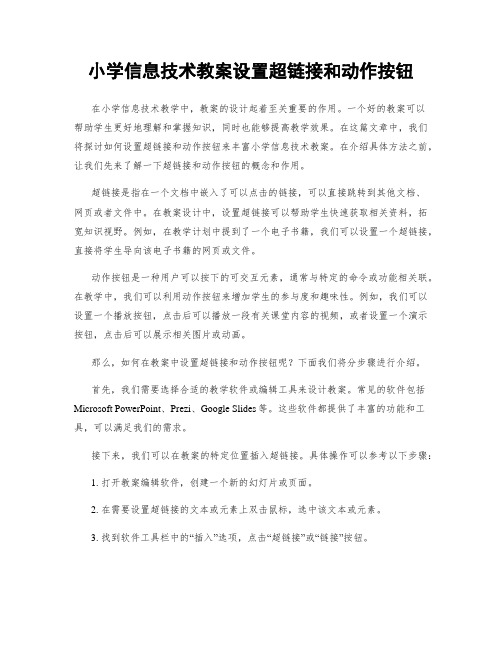
小学信息技术教案设置超链接和动作按钮在小学信息技术教学中,教案的设计起着至关重要的作用。
一个好的教案可以帮助学生更好地理解和掌握知识,同时也能够提高教学效果。
在这篇文章中,我们将探讨如何设置超链接和动作按钮来丰富小学信息技术教案。
在介绍具体方法之前,让我们先来了解一下超链接和动作按钮的概念和作用。
超链接是指在一个文档中嵌入了可以点击的链接,可以直接跳转到其他文档、网页或者文件中。
在教案设计中,设置超链接可以帮助学生快速获取相关资料,拓宽知识视野。
例如,在教学计划中提到了一个电子书籍,我们可以设置一个超链接,直接将学生导向该电子书籍的网页或文件。
动作按钮是一种用户可以按下的可交互元素,通常与特定的命令或功能相关联。
在教学中,我们可以利用动作按钮来增加学生的参与度和趣味性。
例如,我们可以设置一个播放按钮,点击后可以播放一段有关课堂内容的视频,或者设置一个演示按钮,点击后可以展示相关图片或动画。
那么,如何在教案中设置超链接和动作按钮呢?下面我们将分步骤进行介绍。
首先,我们需要选择合适的教学软件或编辑工具来设计教案。
常见的软件包括Microsoft PowerPoint、Prezi、Google Slides等。
这些软件都提供了丰富的功能和工具,可以满足我们的需求。
接下来,我们可以在教案的特定位置插入超链接。
具体操作可以参考以下步骤:1. 打开教案编辑软件,创建一个新的幻灯片或页面。
2. 在需要设置超链接的文本或元素上双击鼠标,选中该文本或元素。
3. 找到软件工具栏中的“插入”选项,点击“超链接”或“链接”按钮。
4. 在弹出的对话框中,填写需要链接的网页、文件或目录。
可以通过浏览文件夹或输入网址的方式来选择目标。
5. 确认设置并保存,此时该文本或元素将以超链接的形式存在。
设置好超链接后,我们可以通过点击来实现页面跳转或文件打开。
通过设置超链接,学生可以方便地获取到相关资料,进一步拓宽知识面,受益良多。
除了超链接,我们还可以在教案中设置动作按钮。
设动作与超链接教案
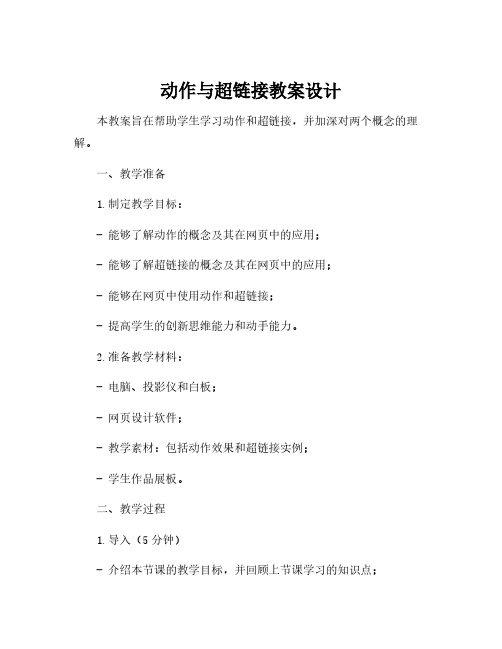
动作与超链接教案设计
本教案旨在帮助学生学习动作和超链接,并加深对两个概念的理解。
一、教学准备
1.制定教学目标:
- 能够了解动作的概念及其在网页中的应用;
- 能够了解超链接的概念及其在网页中的应用;
- 能够在网页中使用动作和超链接;
- 提高学生的创新思维能力和动手能力。
2.准备教学材料:
- 电脑、投影仪和白板;
- 网页设计软件;
- 教学素材:包括动作效果和超链接实例;
- 学生作品展板。
二、教学过程
1.导入(5分钟)
- 介绍本节课的教学目标,并回顾上节课学习的知识点;
- 展示学生优秀的作品,鼓励学生创新思维和动手能力。
2.理论部分(15分钟)
- 讲解动作和超链接的概念;
- 讲解动作和超链接在网页中的应用;
- 演示动作效果和超链接实例。
3.实践部分(30分钟)
- 学生自行打开网页设计软件,创建一个网页;
- 学生使用动作效果和超链接实例,为网页添加动画和链接;- 鼓励学生创新思维,自行设计动作效果和超链接。
4.总结(5分钟)
- 展示学生作品,强调动作和超链接的重要性;
- 总结本节课学习的知识点。
三、作业
作业要求:
- 学生自行设计一个网页,添加动画和链接;
- 学生将作品上传至作品展板,并准备进行展示。
四、教学反思
此次教学中,学生的创新思维和动手能力得到了很好地锻炼,许多学生自行设计了创新的动作效果和超链接。
但是,有些学生对于动作和超链接的使用还不熟练,需要在后续教学中进一步加强训练。
《设置超链接与动作按钮》作业设计方案

《设置超链接与动作按钮》作业设计方案一、学习目标通过本次作业设计,学生将能够掌握超链接与动作按钮的基本概念和使用方法,能够在实际应用中灵活运用超链接与动作按钮,提高网页设计水平。
二、作业要求1. 设计一个包含超链接和动作按钮的网页,包括但不限于主页、产品页面、联系我们页面等;2. 在网页中设置至少5个超链接和3个动作按钮;3. 每个超链接和动作按钮需要有清晰的功能说明,确保用户能够准确理解其作用;4. 网页设计要具有美观性和用户友好性,确保内容清晰、排版合理;5. 提交作业时需附上设计思路和实现过程的说明。
三、作业设计思路1. 网页主页设计:主页作为网站的面向用户的入口,应包含清晰的导航栏和吸引用户点击的超链接。
可以设置公司Logo为超链接返回主页,同时在主页中设置“产品介绍”、“联系我们”等超链接便于用户快速导航。
2. 产品页面设计:产品页面是用户了解公司产品信息的重要页面,可以设置产品图片为超链接,点击后跳转到产品详细信息页面;同时设计“立即购买”、“添加到购物车”等动作按钮,便于用户进行购买操作。
3. 联系我们页面设计:联系我们页面是用户与公司进行沟通联系的重要渠道,可以设置“在线咨询”、“留言反馈”等动作按钮,方便用户与客服进行交流;同时设置“公司地址”、“联系电话”等超链接,让用户快速找到公司联系方式。
四、实现过程1. 使用HTML和CSS进行网页布局设计,保证网页的美观性和用户友好性;2. 使用JavaScript编写超链接和动作按钮的功能代码,确保其正常运作;3. 在网页中插入超链接和动作按钮并进行测试,确保其功能正常;4. 编写设计思路和实现过程的说明文档,提交作业。
五、注意事项1. 保持作业的原创性,避免抄袭他人作品;2. 注意网页设计的响应式布局,确保在不同设备上都能正常显示;3. 保证超链接和动作按钮的功能准确性和稳定性;4. 及时交稿,不要拖延至ddl。
六、评分标准1. 设计创意与实用性:30%2. 网页美观性与用户友好性:30%3. 超链接和动作按钮的功能完整性:20%4. 设计思路和实现过程的说明:20%七、参考资料1. 《HTML5与CSS3权威指南》2. 《JavaScript高级编程》3. 《Web设计与实现》以上就是本次《设置超链接与动作按钮》作业设计方案,希朹学生能够认真完成,掌握网页设计的基本技能,提升个人能力。
第10课设动作与超链接(共25张PPT)

1. 了解演示文稿
演示文稿的基本要素
演示文稿包括幻灯片、文字、图片、动画、音频等元素。幻灯片是演示文稿的基本单位,每个幻灯片上可以放置文字、图片等内容,并可以设置动画效果和超链接等交互元素。
1. 了解演示文稿
设计演示文稿的原则
设计演示文稿时要注意简洁、清晰、美观的原则。文字要简明扼要,图片要清晰明了,动画效果要恰到好处,整体布局要美观大方。同时,还要考虑观众的需求和兴趣,使演示文稿更具吸引力和互动性。
2. 设计演示文稿的主题和布局
图片和文本的搭配
在每个页面上,合理搭配图片和文本,图片应与演示内容相关并能够帮助观众理解,文本应简洁明了,不要过多堆砌文字。
2. 设计演示文稿的主题和布局
添加动作和超链接
确认设计效果
2. 设计演示文稿的主题和布局
添加动作和超链接
在演示文稿中添加动作和超链接,使演示更加生动有趣。可以通过设置动画效果,使元素在演示过程中逐渐显示或消失;还可以添加超链接,使观众能够点击跳转到其他页面或外部链接。
同学们再见!
授课老师:
时间:2024年9月1日
2024课件
同学们再见!
授课老师:
时间:2024年9月1日
2. 设计演示文稿的主题和布局
2. 设计演示文稿的主题和布局
布局设计
主题选择
图片和文本的搭配
2. 设计演示文稿的主题和布局
主题选择
选择一个与演示内容相关的主题,可以是一个概念、一个问题或一个故事,主题应能引起观众的兴趣和好奇心。
2. 设计演示文稿的主题和布局
布局设计
设计演示文稿的布局,包括选择合适的背景模板、字体、颜色和排版方式,以及确定每个页面的内容和顺序。
2. 设计演示文稿的主题和布局
《四、_设置超链接与动作按钮》教学设计教学反思-2024-2025学年初中信息技术人教版七年级上册

《设置超链接与动作按钮》教学设计方案(第一课时)一、教学目标:1. 掌握在文档中添加超链接的方法。
2. 理解超链接的作用以及如何应用。
3. 掌握动作按钮的设置方法,能根据需求设计动作按钮。
4. 培养学生对文档进行排版和美化的能力。
二、教学重难点:1. 教学重点:学会在文档中添加超链接,并根据超链接的作用进行实际应用。
2. 教学难点:如何设计出符合需求的动作按钮,并进行合理的布局。
三、教学准备:1. 制作好教学PPT,准备相关素材。
2. 安装好相应软件,并打开Word文档。
3. 准备好案例文档,以便学生实践操作。
4. 提醒学生携带笔记本和笔,记录学习过程中的问题和疑惑。
四、教学过程:(一)引入1. 介绍超链接与动作按钮的基本观点和作用。
2. 展示一些常见的超链接与动作按钮的应用途景,激发学生学习兴趣。
3. 引导学生思考如何在自己的作品中添加超链接与动作按钮,为接下来的教学做铺垫。
(二)新授1. 讲解超链接的基本用法:* 什么是超链接?* 如何创建超链接?* 超链接的路径如何设置?* 超链接可以链接到哪些地方?2. 介绍动作按钮的基本观点和用途:* 什么是动作按钮?* 动作按钮有哪些功能?* 如何设置动作按钮的外观和交互效果?3. 示范一个简单的超链接与动作按钮的制作过程:* 确定作品中的链接位置和目标网页或图片。
* 应用合适的路径设置超链接。
* 设计动作按钮的外观和交互效果。
* 将超链接和动作按钮添加到作品中。
4. 引导学生实践:* 学生自主选择作品中的某个部分,尝试添加超链接与动作按钮。
* 教师针对学生操作过程中出现的问题进行指导。
* 鼓励学生尝试不同的链接路径和按钮设计,拓展创作思路。
(三)讨论1. 组织学生讨论:在作品中应用超链接与动作按钮的好处与注意事项。
2. 分享经验:请学生分享自己在制作过程中遇到的难题及解决方法,帮助其他同砚积累经验。
3. 引导学生思考如何将超链接与动作按钮应用到其他领域,如社交媒体、电子商务等,拓展学生的视野。
插入超链接与动作按钮实现更多交互功能

插入超链接与动作按钮实现更多交互功能在现代互联网时代,网页设计的一个重要目标是增加用户的交互性。
通过插入超链接和动作按钮,可以实现更多的交互功能,提升用户体验。
本文将探讨插入超链接与动作按钮的优势和应用。
一、超链接的作用与用法超链接是网页设计中最基本的交互元素之一。
它可以将一个文本或图像与另一个网页、文件或者特定操作相关联起来。
通过点击超链接,用户可以快速跳转到相关内容,实现信息的链接和导航。
超链接的用法多种多样,常见的包括:1. 文字超链接:通过将文本设置为超链接,用户可以点击相关文字跳转到指定内容。
2. 图片超链接:通过将图片设置为超链接,用户可以点击图片跳转到指定内容。
3. 锚点超链接:通过设置锚点,可以实现在同一页面内跳转到指定位置。
4. 文件下载:通过超链接,用户可以下载指定的文件,如PDF、Word文档等。
5. 邮件链接:通过超链接,用户可以点击直接发送邮件给指定地址。
二、超链接的优势1. 提升导航和链接效率:超链接可以快速将用户导航到相关页面,提高浏览效率和用户体验。
2. 增加信息连贯性:通过超链接,可以将相关内容进行链接,使用户在阅读过程中得到更全面的信息。
3. 建立网页层次结构:超链接可以用于建立网页之间的层次结构,使内容有机地连接在一起。
4. 促进用户互动和分享:超链接可以激发用户的互动性,促使用户分享感兴趣的内容。
三、动作按钮的作用与用法动作按钮是一种常见的交互元素,通常用于触发特定操作或执行某种操作。
它通过点击按钮来实现,可以使用户在网页上进行各种操作。
动作按钮的用法多种多样,常见的包括:1. 提交表单:动作按钮可以用于提交表单数据,例如用户填写完表单后,通过点击提交按钮将数据发送到服务器。
2. 打开弹窗:动作按钮可以触发弹窗的打开,显示额外的信息或提供进一步的选择。
3. 切换状态:动作按钮可以用于切换页面或组件的状态,实现功能的切换或开关操作。
4. 下拉菜单操作:动作按钮可以触发下拉菜单的展开或收起,提供更多的选项供用户选择。
第10课 设置动作与超链接

任务一: 设置超链接—— 设置到幻灯片的超链接
1、打开演示文稿“美丽新疆”。 2、选定目录页中需要添加超链接的文字,然后单击“插入”栏中 的“超链接”按钮。 3、参照教材59页图片操作建立超链接,这个超链接指向演示文稿 中的一张幻灯片。 4、给目录页中的其他文字设置超链接。 5、放映演示文稿,单击目录页中的超链接,看看展示效果。
任务一: 设置超链接—— 设置到其他文件的超链接
1、回到编辑状态,选定第3页幻灯片,然后在其中添加文字。 2、选定文字,然后打开“编辑超链接”对话框。 3、设置超链接,这个超链接指向配套资源中名为“多彩新疆” 的演示文稿。 4、放映幻灯片,单击添加了超链接的文字,体验放映流程的变 化。
任务二: 设置动作——给图片设置动作
第10课 设置动作与超链接
教学目标
1、学会设置各种超链接; 2、掌握为图文对象添加动作的操作方法 3、教师通过分层教学和实践操作等方式,让学生 熟练掌握设置各种超链接和添加动作的制作方法。
教学目标
1、学会设置各种超链接; 2、掌握为图文对象添加动作的操作方法 3、教师通过分层教学和实践操作等方式,让学生 熟练掌握设置各种超链接和添加动作的制作方法。
1、选定一张图片,如展示“赛里木湖”的图片。 2、单击“插入”栏中的“动作”按钮,打开“动作设置”对话 框。 3、打开“单击鼠标”选项卡,根据实际需要设置单击动作,如 打开其他幻灯片或运行程序。 4、打开“鼠标移动”选项卡,选定“无动作”选项。接着,选 定“播放声音”选项,然后选定一种声音。
谢谢观看!
添加超链接和动作按钮
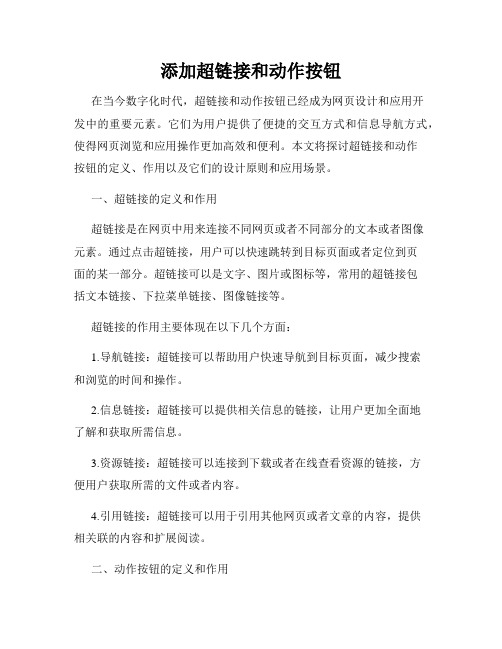
添加超链接和动作按钮在当今数字化时代,超链接和动作按钮已经成为网页设计和应用开发中的重要元素。
它们为用户提供了便捷的交互方式和信息导航方式,使得网页浏览和应用操作更加高效和便利。
本文将探讨超链接和动作按钮的定义、作用以及它们的设计原则和应用场景。
一、超链接的定义和作用超链接是在网页中用来连接不同网页或者不同部分的文本或者图像元素。
通过点击超链接,用户可以快速跳转到目标页面或者定位到页面的某一部分。
超链接可以是文字、图片或图标等,常用的超链接包括文本链接、下拉菜单链接、图像链接等。
超链接的作用主要体现在以下几个方面:1.导航链接:超链接可以帮助用户快速导航到目标页面,减少搜索和浏览的时间和操作。
2.信息链接:超链接可以提供相关信息的链接,让用户更加全面地了解和获取所需信息。
3.资源链接:超链接可以连接到下载或者在线查看资源的链接,方便用户获取所需的文件或者内容。
4.引用链接:超链接可以用于引用其他网页或者文章的内容,提供相关联的内容和扩展阅读。
二、动作按钮的定义和作用动作按钮是网页或者应用界面中的可点击按钮,用于触发特定的操作或者功能。
通过点击动作按钮,用户可以完成一系列的操作,如提交表单、保存数据、发送信息等。
动作按钮通常具有明确的标识和响应式的交互效果,提升用户体验和可操作性。
动作按钮的作用主要体现在以下几个方面:1.操作触发:动作按钮可以用于触发网页或者应用的特定功能或者操作,使得用户可以直接进行相关操作,如提交表单、登录等。
2.信息反馈:动作按钮可以通过交互效果(如颜色变化、加载动画等)来反馈用户操作的结果,提供即时的反馈信息。
3.导航切换:动作按钮可以用于切换不同的页面或者模块,提供便捷的导航和浏览方式。
4.状态切换:动作按钮可以用于切换不同的状态,如开关按钮用于打开和关闭特定功能,实现状态的切换和控制。
三、超链接和动作按钮的设计原则1.明确标识:超链接和动作按钮应该具有明确的标识,使用户一眼就能识别它们所代表的功能和作用。
信息技术《设置超链接》教学设计(通用6篇)
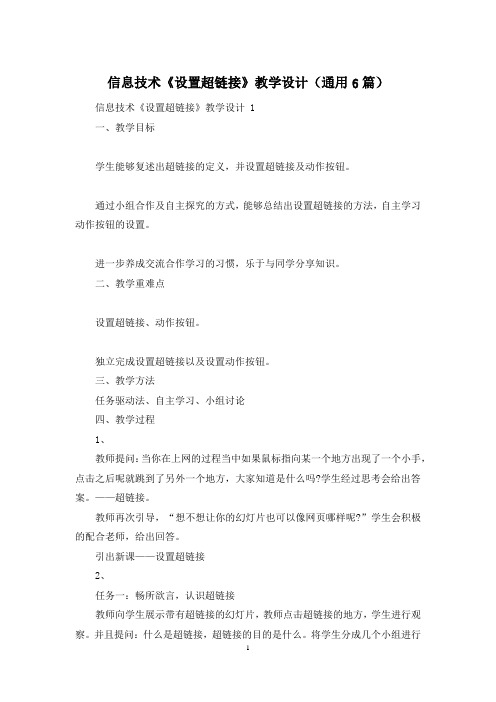
信息技术《设置超链接》教学设计(通用6篇)信息技术《设置超链接》教学设计 1一、教学目标学生能够复述出超链接的定义,并设置超链接及动作按钮。
通过小组合作及自主探究的方式,能够总结出设置超链接的方法,自主学习动作按钮的设置。
进一步养成交流合作学习的习惯,乐于与同学分享知识。
二、教学重难点设置超链接、动作按钮。
独立完成设置超链接以及设置动作按钮。
三、教学方法任务驱动法、自主学习、小组讨论四、教学过程1、教师提问:当你在上网的过程当中如果鼠标指向某一个地方出现了一个小手,点击之后呢就跳到了另外一个地方,大家知道是什么吗?学生经过思考会给出答案。
——超链接。
教师再次引导,“想不想让你的幻灯片也可以像网页哪样呢?”学生会积极的配合老师,给出回答。
引出新课——设置超链接2、任务一:畅所欲言,认识超链接教师向学生展示带有超链接的幻灯片,教师点击超链接的地方,学生进行观察。
并且提问:什么是超链接,超链接的目的是什么。
将学生分成几个小组进行讨论,在讨论的过程当中教师进行巡视指导。
讨论完成后,请小组代表进行回答。
并根据各小组的回答进行总结讲解。
通过这样的方式学生对于超链接就了更加深入的认识。
任务二:设置文字超链接学生对超链接有了认识之后。
教师首先完整的演示文字超链接的设置步骤,并请学生认真观察教师的操作。
教师操作完成之后,按照原来的分组,各组分别进行超链接的设置。
并提出三点要求:1、用前面我们做的“骆驼与羊的故事”幻灯片来做,指定第1张为当前幻灯片2、指定为“尺有所短,寸有所长”设置超链接3、总结设置超链接的步骤。
学生做的过程中,发现问题后,教师进行实时点拨。
学生做完之后,请几个小组进行展示,并说出设置超链接的步骤。
其它组的`成员可以进行适当的补充,然后教师进行点评讲解,将设置链接的步骤展示在PPT上。
小组同学根据PPT上的步骤对先前的作品进行修改或补充。
任务二:设置动作按钮当我们用超链接从第1张跳转到其它的幻灯片时,如果想返回到第1张幻灯片或是它前面的幻灯片,可以通过设置“动作按钮”来实现。
人教版七年级上册信息技术8.4设置超链接与动作按钮教案
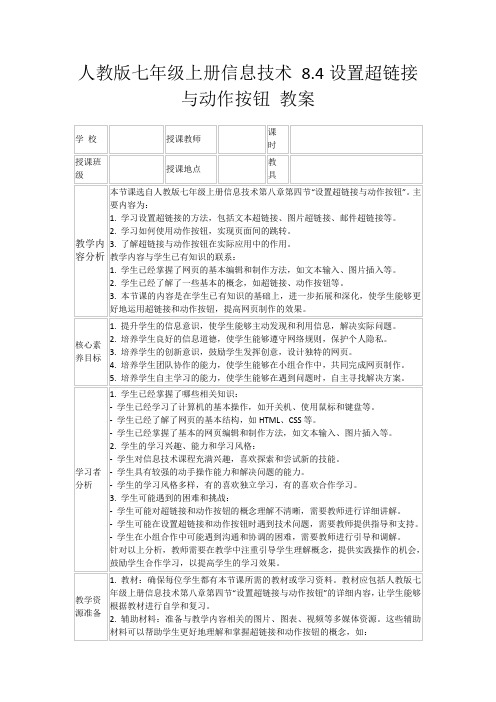
知识点梳理
1.超链接的概念和作用
-超链接是指从一个网页指向另一个网页的链接,用户点击超链接可以跳转到目标网页。
-超链接在网页中起到导航和连接的作用,方便用户浏览和获取信息。
2.超链接的类型
-文本超链接:将文本转换为超链接,用户点击文本可以跳转到目标网页。
- HTML代码:使用<a>标签,设置href属性为目标网页的URL地址
4.重点知识点:动作按钮的概念和作用
板书设计:
-动作按钮:在网页中设置的可以触发特定动作的按钮
-作用:交互和控制,提高用户体验和操作便捷性
5.重点知识点:设置动作按钮的方法
ቤተ መጻሕፍቲ ባይዱ板书设计:
-网页编辑软件:选择“插入”菜单,创建动作按钮,设置外观属性
-图片:提供不同类型的超链接和动作按钮的示例,让学生直观地看到它们在网页中的效果。
-图表:列出超链接和动作按钮的设置步骤,让学生一目了然地了解操作流程。
-视频:展示如何设置超链接和动作按钮的实际操作过程,让学生通过观看视频学习具体的操作方法。
3.实验器材:如果涉及实验,确保实验器材的完整性和安全性。实验器材应包括计算机、网络连接、网页编辑软件等,让学生能够在实际操作中学习和应用超链接和动作按钮。
4.教室布置:根据教学需要,布置教室环境,如分组讨论区、实验操作台等。教室布置应有利于学生的学习活动,如:
-分组讨论区:设置分组讨论区,让学生在小组合作中交流和分享超链接和动作按钮的制作经验。
-实验操作台:布置实验操作台,让学生在实际操作中学习和应用超链接和动作按钮。
教学过程设计
1.导入新课(5分钟)
《第二单元 第8课 完善演示文稿 四、 设置超链接与动作按钮》作业设计方案-初中信息技术人教版七年级

《设置超链接与动作按钮》作业设计方案(第一课时)一、作业目标本次作业旨在帮助学生掌握设置超链接与动作按钮的基本操作,提高学生对网页制作的实践能力。
二、作业内容1. 完成一个简单的网页,至少包含三个超链接,分别链接到不同的网页或网站。
要求链接文字明显,容易识别。
2. 在网页中添加动作按钮,例如鼠标悬停时显示提示信息或播放音效。
3. 尝试使用不同的超链接格式,如锚点链接、邮件链接等,并比较它们的异同。
4. 对所制作的网页进行简单的美化,如调整字体、颜色、背景等。
三、作业要求1. 按照课程中所学的设置超链接与动作按钮的操作步骤,独立完成作业。
2. 提交的网页文件需为HTML格式,并保存在指定的文件夹中。
3. 作业中涉及的超链接必须有效,可正常访问。
4. 动作按钮的操作要符合用户体验,避免过于复杂或干扰用户阅读。
5. 鼓励创新,可适当尝试新的网页布局和设计风格。
6. 按时提交作业,逾期不候。
四、作业评价1. 评价标准包括:网页制作规范程度、超链接有效性、动作按钮用户体验、网页美化程度等。
2. 将对学生的作业进行集中展示和点评,对优秀作品给予表扬和奖励。
3. 对于存在问题的学生,将提供针对性的指导和帮助,确保他们能够顺利完成作业。
五、作业反馈1. 学生可在作业提交后的第一时间获得反馈,了解自己的优缺点和改进方向。
2. 教师可将学生的优秀作品和进步作品进行拍照或录像,制成相册或视频,通过班级群等方式进行分享,增强学生的学习积极性。
3. 针对普遍存在的问题和困难,教师将在下次课堂上进行集中讲解和示范,确保所有学生都能掌握设置超链接与动作按钮的操作技巧。
4. 鼓励学生之间互相交流、学习,共同提高网页制作水平。
通过本次作业,学生将进一步巩固和拓展在课堂上学到的设置超链接与动作按钮的知识和技能,提高他们的网页制作实践能力,为未来的数字媒体发展打下坚实的基础。
作业设计方案(第二课时)一、作业目标1. 复习和巩固超链接和动作按钮的设置方法;2. 掌握在不同网页之间创建超链接的方法;3. 理解动作按钮在不同场景下的应用。
学习使用PPT的超链接和动作按钮功能
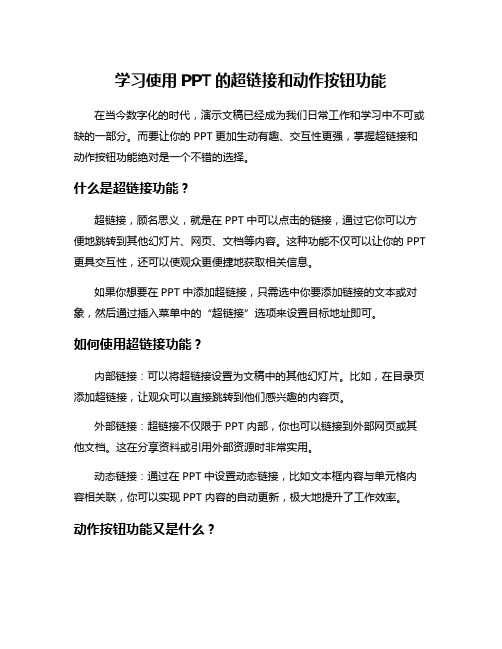
学习使用PPT的超链接和动作按钮功能在当今数字化的时代,演示文稿已经成为我们日常工作和学习中不可或缺的一部分。
而要让你的PPT更加生动有趣、交互性更强,掌握超链接和动作按钮功能绝对是一个不错的选择。
什么是超链接功能?超链接,顾名思义,就是在PPT中可以点击的链接,通过它你可以方便地跳转到其他幻灯片、网页、文档等内容。
这种功能不仅可以让你的PPT 更具交互性,还可以使观众更便捷地获取相关信息。
如果你想要在PPT中添加超链接,只需选中你要添加链接的文本或对象,然后通过插入菜单中的“超链接”选项来设置目标地址即可。
如何使用超链接功能?内部链接:可以将超链接设置为文稿中的其他幻灯片。
比如,在目录页添加超链接,让观众可以直接跳转到他们感兴趣的内容页。
外部链接:超链接不仅限于PPT内部,你也可以链接到外部网页或其他文档。
这在分享资料或引用外部资源时非常实用。
动态链接:通过在PPT中设置动态链接,比如文本框内容与单元格内容相关联,你可以实现PPT内容的自动更新,极大地提升了工作效率。
动作按钮功能又是什么?动作按钮是PPT中的一种特殊对象,你可以设置它们来执行一些特定的操作,比如跳转到其他幻灯片、打开链接、播放声音等。
这种功能可以为你的演示文稿增添更多互动性和趣味性。
要在PPT中添加动作按钮,你可以在插入菜单中找到“形状”选项,选择一个形状作为按钮,然后通过“插入”->“链接”来设置这个按钮的具体动作。
如何巧妙运用动作按钮功能?交互式导航:通过在每页添加返回首页或跳转到特定页的按钮,让观众可以更方便地浏览你的PPT内容。
多媒体控制:结合动作按钮和音频、视频等多媒体元素,你可以设计出更具吸引力的展示效果。
游戏化设计:利用动作按钮的点击触发效果,设计一些小游戏或互动环节,增加观众的参与感和记忆度。
通过灵活运用PPT中的超链接和动作按钮功能,你可以让演示更加生动有趣,吸引观众的注意力,同时也提升了信息传达的效果。
小学信息技术四年级上册第10课《设动作与超链接》教案

在今天的教学中,我发现学生们对PPT动画与超链接的兴趣相当浓厚。他们对于能够使幻灯片变得生动有趣的动画效果感到十分新奇。在理论讲解环节,我尽量用简单明了的语言解释了动画和超链接的概念,并通过实际案例展示,让学生们有了直观的认识。
在实践活动环节,我鼓励学生们动手尝试,小组合作完成作品。这个过程中,我发现有些学生在添加动画效果时能够很快上手,但也有部分学生在选择和调整动画时显得有些迷茫。对于这一点,我考虑在今后的教学中,可以增加一些互动环节,让学生在操作中学习,以便更好地掌握动画的应用。
1.动画效果的应用:进入、强调、退出、路径等动画效果;
2.超链接的类型:内部链接、外部链接、电子邮件链接;
3.添加动画与超链接的操作步骤;
4.创作一个包含动画与超链接的简单PPT作品。
二、核心素养目标
1.培养学生信息技术应用能力,使其掌握PPT动画与超链接的基本操作,能独立创作简单的多媒体作品;
2.培养学生的创新思维与审美意识,能运用动画与超链接技术表达自己的设计与想法;
此外,关于超链接的插入与设置,学生们在讨论和操作中提出了不少问题。这说明这个部分是学生们的一个难点。为此,我采用步骤分解和图示指导的方法进行讲解,帮助他们逐步克服了这个难题。
在小组讨论环节,学生们围绕动画与超链接在实际生活中的应用展开了热烈的讨论。他们提出了很多有创意的想法,这让我感到很欣慰。但同时,我也注意到有些学生在讨论中显得比较内向,不敢表达自己的观点。针对这个问题,我计划在以后的教学中多关注这些学生,鼓励他们大胆发言,增强自信心。
3.成果展示:每个小组将向全班展示他们的讨论成果和实验操作的结果。
(四)学生小组讨论(用时10分钟)
1.讨论主题:学生将围绕“动画与超链接在实际生活中的应用”这一主题展开讨论。他们将被鼓励提出自己的观点和想法,并与其他小组成员进行交流。
《设动作与超链接》 学习任务单

《设动作与超链接》学习任务单一、学习目标1、理解动作和超链接的基本概念和作用。
2、掌握在不同场景下设置动作和超链接的方法。
3、能够灵活运用动作和超链接来增强文档、网页或演示文稿的交互性和功能性。
二、学习内容1、动作和超链接的概念动作的定义:动作是指在特定条件下触发的一系列操作,例如点击、鼠标悬停等。
超链接的定义:超链接是指从一个网页或文档指向另一个网页、文档、位置或对象的链接。
2、动作和超链接的类型内部链接:链接到同一文档或网站内的其他页面或位置。
外部链接:链接到其他网站的页面或资源。
电子邮件链接:点击后可打开电子邮件客户端并填写收件人地址。
锚点链接:链接到同一页面内的特定位置。
3、设置动作和超链接的工具和方法在常见的办公软件(如 Microsoft Office、WPS 等)中设置动作和超链接的步骤。
在网页设计软件(如Adobe Dreamweaver、HTML 和CSS 代码等)中创建超链接的方法。
4、动作和超链接的应用场景文档排版:方便读者快速跳转到相关章节或参考资料。
网页设计:提升用户体验,引导用户浏览更多相关内容。
演示文稿:增强演示的互动性,使演讲更流畅和吸引人。
三、学习资源1、在线教程推荐一些知名的在线学习平台上关于动作和超链接的教程视频。
提供相关的技术博客和文章链接,供深入学习和参考。
2、软件帮助文档指出办公软件和网页设计软件自带的帮助文档中关于动作和超链接设置的章节。
3、示例文件提供一些包含丰富动作和超链接设置的文档、网页和演示文稿示例,供学习者分析和模仿。
四、学习活动1、实践操作按照给定的任务要求,在办公软件中创建不同类型的动作和超链接。
利用网页设计软件,构建一个包含多种超链接的简单网页。
2、小组讨论组织学习者分组讨论在实际应用中动作和超链接的使用技巧和注意事项。
分享各自在设置过程中遇到的问题及解决方法。
3、项目作业要求学习者完成一个综合性的文档、网页或演示文稿项目,充分运用所学的动作和超链接知识,以展示其对知识的掌握和应用能力。
第10课设动作与超链接

所谓的超链接是指网页上通过点击文字或某一张 图片链接到别的网站或网页。
咱们今天要学习的幻灯片超链接是从一张幻灯片 跳转到同一演示文稿中的另一张幻灯片的链接,单击 该链接,则相当于指定到同一幻灯片内的某个位置。
可以设置超级链接的对象 : (1)文字链接 (2)动作按钮 (3)图片链接
A号题 B号题 C号题
有一个字,人人见了都会念错,这 是什么字?
答案:这是“错” 字
“水蛇”“蛇”“青竹蛇”哪一 个比较长?
答案:青竹蛇
有眼看不见,有口不说话,长得白又胖,最 怕见阳光。 (打一物)
答案:雪人
顺序播放方式:
第一页
第二页
灵活的播放方式:
封
目
面
录
页
页
第三页
第四页
A号题 B号题 C号题
四年级上册信息技术10设动作与超链接人教版

成果展示
现在 把你的作品 展示给同学们看看吧!
4 在“请选择文档中的位置”列表框中单击相应的幻灯片标题 5 单击“确定”完成操作后放映查看效果
更多隐藏的图画
链接到因特网
1 打开 “隐藏的图画”中第6张幻灯片,选中“百
度”
2
单击常用工具栏 的“插入超链接”按钮 或单击右键选择“超链接”命令
3 在“链接到”栏中单击“原有文件或查看效果
3 在“链接到”栏中单击“本文档中的位置”
4 在“请选择文档中的位置”列表框中单击相应的幻灯片标题 5 单击“确定”完成操作后放映查看效果
更多隐藏的图画
制作文字超链接
1 选中 “返回”文字
2
单击常用工具栏 的“插入超链接”按钮 或单击右键选择“超链接”命令
3 在“链接到”栏中单击“本文档中的位置”
设动作与超链接
隐藏的图画
吸管 螺丝 锤子 勺子
螺丝
返回
吸管
返回
锤子
返回
勺子
返回
什么是超链接?
❖超链接也叫超级链接。 就是将一些文字或图片 作为链接对象,放映幻 灯片时,只要单击该文 字或图片,就可以直接 跳转到相应的幻灯片上。
想一想
吸管 螺丝 锤子 勺子
ቤተ መጻሕፍቲ ባይዱ作图片超链接
1 选中图片
2
单击常用工具栏 的“插入超链接”按钮 或单击右键选择“超链接”命令
- 1、下载文档前请自行甄别文档内容的完整性,平台不提供额外的编辑、内容补充、找答案等附加服务。
- 2、"仅部分预览"的文档,不可在线预览部分如存在完整性等问题,可反馈申请退款(可完整预览的文档不适用该条件!)。
- 3、如文档侵犯您的权益,请联系客服反馈,我们会尽快为您处理(人工客服工作时间:9:00-18:30)。
第7课《设动作与超链接》教学设计
一、教材分析
本课选自四年级起点内蒙古教育出版社五年级上册活动1 制作演示文稿中的第七课。
学生在此之前已经会制作内容非富的、图文声并茂的按顺序放映的演示文稿,为这节课的学习打下了良好的基础。
本节课通过文本的链接和动作的设置学习,让学生了解文本、图片和按钮等对象都可以设置超链接。
在学习过程中,培养学生的动手操作能力及发现问题及解决问题的能力。
体会超链接的在演示文稿中发挥的优势。
二、学生分析
五年级的学生对制作演示文稿有很高的学习兴趣,在前面的学习中,会通过演示文稿的制作、美化、编辑等方法来表达自己想要展示的内容,学生的创新意识、创作热情也越来越高,也有了自己独特的审美观念。
更加积极地想学习更多的内容,实现自己的创作愿望。
三、教学目标
知识与技能:了解超链接的作用,能熟练设置各种形式超链接,会为图文对象添加动作。
过程与方法:通过猜谜活动激发学生兴趣,了解超链接的意义,在学生探究学习过程中,掌握幻灯片中运用超级链接的方法进行互相交互。
情感态度与价值观:通过猜谜活动激发学生的学习兴趣,通过制作“中国传统艺术展”的幻灯片,让学生了解中国的传统文化,激发学生热爱祖国文化的情节。
在互相学习中增进学生之间的情感。
四、教学重点、难点
教学重点:灵活使用多种形式的超链接实现幻灯片之间交互。
教学难点:利用图片或按钮设置“返回”的链接。
五、教学准备
学生准备两三条谜语,教师通过网络广播软件把上课需要的资料发送到每台学生机上。
六、教学过程
(一)游戏导入,激发兴趣
师:元宵节是我国传统节日,吃元宵、赏花灯、猜灯谜成了元宵节人们最喜爱的活动。
现在再让我们重温一下元宵节有趣的猜谜活动,猜中的有小奖品哦!同学们要好好开动一下小脑筋。
师大屏幕放映“猜灯谜”演示文稿,让学生猜谜语,猜中的发小奖品。
(二)展示“猜灯谜”PPT,学习新知
1、理解什么是超链接
现在我们再来看一看这个演示文稿,当我把鼠标光标指在“谜面”的位置上时,鼠标光标就变成了手的形状,当我
在单击鼠标时,页面就跳到了这条谜面的谜底的幻灯片中,当我们把鼠标光标移到“下一个”的文本上时,页面又跳转到谜面的页面中,我们把这种形式就叫作超链接。
超链接就好像是一根无形的的线,把两张有关联的幻灯片连接起来。
师问:刚才同学们有没有注意到,幻灯片中哪些类型的内容设置了超链接。
(文字、图案、按钮)
师总结:文字、图片我们都可以设置超链接,我们还可以插入自选图形中的按钮,通过设置动作创建超链接、在设置动作时还可以配声音。
2、让生体会超链接
现在我们再次打开“猜灯谜”演示文稿,体会超链接为我们控制演示流程带来的便利。
3、引导学生理解超链接
师提问:你认为超链接给你带来了哪些方便。
生:我们可以根据自已的需要,随心所欲地选择播放幻灯片。
师:超链接的指向形式也有很多种,可以指向其他幻灯片(如在猜灯谜演示文稿中,所以谜底的超链接都指向了其他幻灯片)、也可以指向其他文件的超链接(如灯谜的由来则链接到了其他文件中),还可以指向其他网站上。
(三)自主探究,学习新知
1.教师布置任务一
任务一:现在请同学们也来尝试地将“中国传统艺术展”演示文稿创建超链接。
(文件在桌面上“第7课教学资源”文件夹中),可根据自己的喜欢选择文字、图片、按钮的样式。
(如遇到问题,可以和身边的同学交流,也可以举手同老师探讨)
2.(大屏幕显示)操作提示:
3.教师注意观察学生存在问题,选最先完成的四五个同学当小老师。
4.让小老师汇报辅导过程中存在的问题,并说说解决方法。
有其他问题教师补充。
主要存在问题:
1、在创建文字的超链接时,没能选中文字。
2、在设置到其他文件的超链接时,找不到被链接的文件。
3、不能熟练设置返回的超链接。
特别是设置到其他文件的超链接时,学生没有在这个文件中创建返回的链接。
4、有些同学创建超链接时顺序不正确。
5、超链接错后,没有及时删除超链接。
5.展示学生的作品。
师出示任务:没有完成的同学继续完成,完成的同学做下一个任务。
(二)小组合作,巩固提高。
1.教师布置任务二:
每三个同学分成一组,看看哪个组完成的又快又好。
(大屏幕显示)任务二操作要求:
2.教师观察学生学习情况
3.学生作品展示并评价。
(展示学生作品,共同猜学生准备的谜语。
)
七、课外拓展
我们还可以将文字、图片和按钮等对象超链接到网站上,课后同学们试一试制作自己的网页导航,收集自己喜欢的网站。
以后上网就可以用我们自已的导航。
八、课堂小结
本节课我们主要学习了在幻灯片中创建各种超链接,我们在制作演示文稿时,不仅要有合理的超链接,而且还要注意演示文稿的美观,制作出的演示文稿不仅要便于观众浏览,还要美观大方,给人以美的享受。
希望同学们继续学习,多加练习。
九、教学反思:
本节课首先以“猜谜语”的活动开始,让学生在猜谜的活动中,一边感受猜谜的,一边体会超链接在幻灯片放映时给我们带来的便利。
在教学中,为了让学生自主探究学习,采用了课本中的实例,制作“中国传统艺术展”的演示文稿,便于学生自主学习。
在制作中还能了解中国的传统文化。
在学生学习过程中,老师观察学生操作时存在的问题,并让小
老师帮助其他学生,最后让小老师总结问题,教师补充,培养学生发现问题、解决问题的能力。
学生学会超链接后,让学生用自己准备的谜语制作“猜谜语”的演示文稿。
然后将这个演示文稿和“中国传统文化”的演示文稿在链接起来,让学生练习了一个演示文稿与另一个的超链接,让这两个课件成为一个整体。
感受超链接的魅力。
在课外拓展中,又布置了一个制作自己导航的作业,激发学生学习兴趣,让生体会信息技术在生活中的应用。
主要存在的问题:一、学生初做超链接,链接容易出错,而且越改越容易出错。
在做幻灯片初,应先让学生搞清楚,幻灯片之间的关系。
二、容易丢掉“返回”的链接。
